¿Te va demasiado lento Google Maps? ¿Notas que Youtube no carga como antes? ¿WhatsApp se queda congelado después de escuchar un mensaje de audio? Con Game Turbo puedes optimizar y acelerar el rendimiento de estas aplicaciones.
La función Game Turbo presente en todos los terminales Xiaomi, Redmi o POCO está diseñada para sacarle el máximo rendimiento al gaming.
Pero, ¿quién ha dicho que deba usarse exclusivamente con videojuegos? En este tutorial vas a descubrir de lo que es capaz esta infravalorada herramienta.
Cómo acelerar las aplicaciones con Game Turbo
En primer lugar hay que saber localizar dónde está Game Turbo. Para encontrar esta funcionalidad presente en tu Xiaomi, Redmi o POCO solo tienes que seguir esta ruta:
- Entra en los 'Ajustes' del sistema y baja hsta el apartado 'Funciones especiales'.
- Ahora entra en la primera de ellas, 'Game Turbo'.
- Ahora solo tienes que elegir la aplicación que te gustaría incorporar. Dentro del buscador superior nosotros hemos elegido 'WhatsApp'.
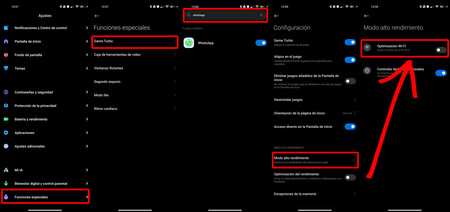
Ahora, una vez elegida, tendrás que acceder a los ajustes de la aplicación tocando el icono del engranaje de la esquina superior derecha.
Puedes añadir tantas aplicaciones como quieras, tanto aplicaciones de compras como otras de viaje o incluso la calculadora del sistema. Para acelerar su rendimiento sigue esta ruta:
- Dentro de los citados ajustes, baja hasta la función 'Modo alto rendimiento' y selecciónala.
- Ahora activa la función 'Optimización Wi-Fi', con la cual reducirás el retardo y aprovecharás al máximo el rendimiento de la señal. Esta es una función especialmente útil para aplicaciones de mensajería y otras que demanden muchos datos de tu tarifa, como Google Maps.
Cómo mejorar la visualización de las apps con Game Turbo
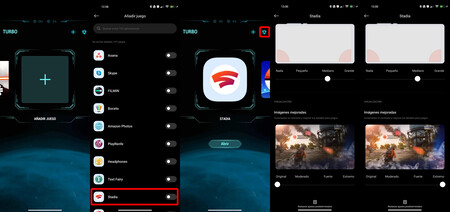
Game Turbo es mucho más que una herramienta para acelerar el comportamiento a costa de reducir ligeramente la duración de la batería. De hecho, con ella puedes incluso modificar la apariencia de algunas imágenes y vídeos. ¿Cómo? Te lo contamos.
- Entra de nuevo en los 'Ajustes' de Game Turbo dentro de la aplicación elegida.
- Ahora dirígete al apartado Visualización, abajo del todo.
- En este apartado podrás acceder a una función denominada 'Imágenes mejoradas', desde la que puedes incrementar el contraste y la nitidez de las imágenes y los vídeos.
- Cambia a tu gusto la configuración, entre cuatro posibilidades: original, moderado, fuerte y extremo. Notarás un evidente cambio en la temperatura del color y la nitidez de las imágenes.





